آموزش جلوگیری از اجرای خودکار نرم افزارها در ویندوز ۱۰

در این آموزش ( آموزش جلوگیری از اجرای خودکار نرم افزارها در ویندوز ۱۰ ) با ما همراه باشید، تا از اجرای خودکار نرم افزار در هنگام بالا آمدن سیستم جلوگیری کنیم.
در موارد زیادی به دلیل نصب نرم افزارهای مختلف بر روی ویندوز و اجرای این نرم افزارها بطور خودکار در زمان ورود به محیط ویندوز علاوه بر تاثیر گذاری بر سرعت عملکرد سیستم باعث اذیت کاربران نیز می شود.
امروز در این آموزش از سری آموزش های حَسی خواهیم آموخت چگونه می توان از اجرای خودکار نرم افزارها در زمان ورود به محیط ویندوز ۱۰ جلوگیری به عمل آورد.
برای این امر می توانید از دو راه استفاده کنید، در نسخه هایی از ویندوز ۱۰ ممکن است مراحل توضیح داده شده برای جلوگیری از اجرای خودکار نرم افزارها در ویندوز ۱۰ متفاوت باشد، از همین رو اگر مراحل روش اول برای شما قابل اجرا نبود از روش دوم استفاده کنید.
ابتدا بر روی دکمه استارت کلیک کنید و پس از آن تنظیمات یا settings را انتخاب کنید.
اگر با انتخاب گزینه تنظیمات آشنا نیستید می توانید آن را با نام settings در پنجره استارت تایپ کنید و بیابید.
پس از ورود به بخش تنظیمات گزینه apps را انتخاب و پس از آن بر روی startup کلیک کنید.
در این صفحه برای جلوگیری از اجرای خودکار نرم افزارها در ویندوز ۱۰ می توانید گزینه هر نرم افزار را بسته به نیاز خود از حالت روشن به خاموش (on به off) تغییر دهید و یا برعکس.
همانطور که ذکر شد اگر روش قبلی برای شما در دسترس نیست می توانید پس از کلیک راست بر روی نوار یا دکمه ویندوز و انتخاب گزینه task manager مانند تصویر زیر این پنجره را فراخوانی کنید:
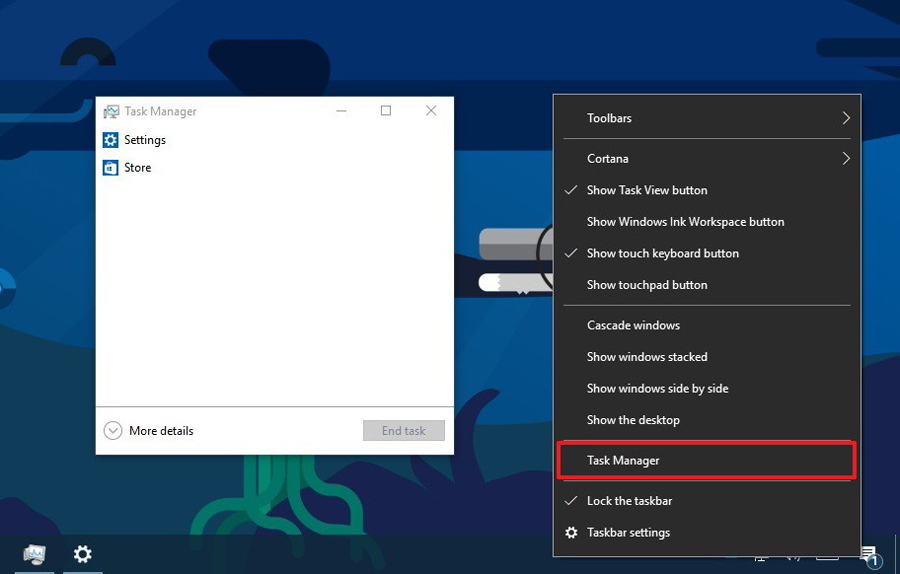
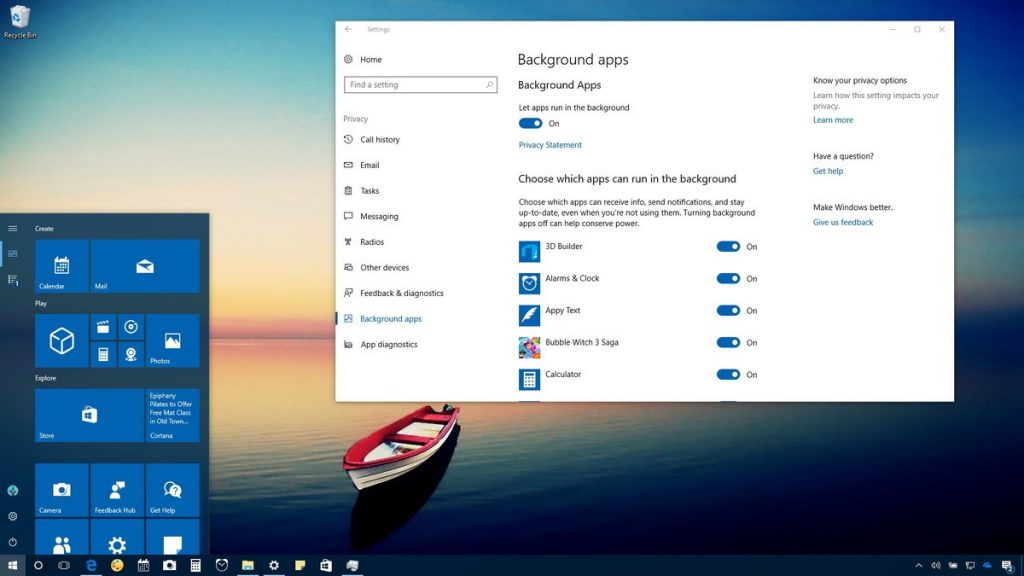
در پنجره باز شده در برگه های نمایش داده شده مانند تصویر زیر startup را انتخاب کنید:
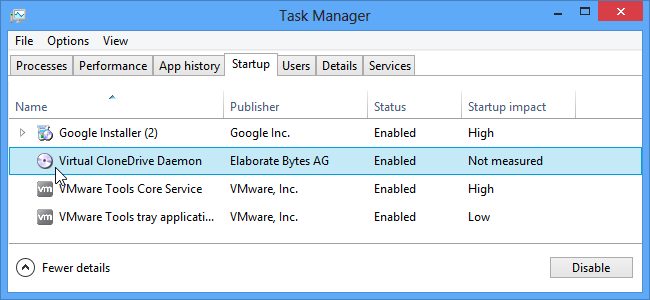
در صفحه ای که در حال حاضر در پیش روی شما قرار دارد لیستی از نرم افزارهایی را مشاهده می کنید که در جدول نمایش داده شده است.
در زیر قسمت status می توانید حالت هر یک از آنها را مشاهده کنید، disabled به معنی غیر فعال و enabled به معنی فعال.
برای جلوگیری از اجرای خودکار نرم افزارها در ویندوز ۱۰ می توانید هر یک را با کلیک راست بر روی آنها و انتخاب گزینه disable به حالت غیر فعال در بیاورید و یا برای فعال کردن آنها گزینه enable را انتخاب کنید.
همینطور می توانید از دکمه پایین پنجره پس از انتخاب نرم افزار مورد نظر برای فعال یا غیرفعال کردن آن استفاده کنید.












